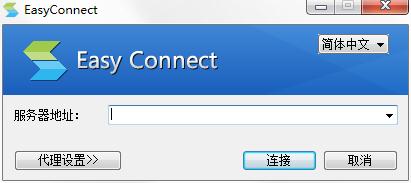EasyConnect是深信服推出的一款远程控制电脑应用,用户只需安装此软件,就可以随时访问自己公司的内网系统及相关应用,软件拥有账号,证书和usb-key三种登陆方式,能够加密建立远程安全访问的VPN通道,轻松实现局域网和广域网与受保护的网络资源建立安全且经认证的连接,从而更好的解决远程客户访问公司重要数据的问题。
软件简介
EasyConnect可以让iPhone/ipad/Android等智能终端跨平台访问Windows程序的需求,通过启动客户端连接至后台终端服务器,便可进行业务访问。
在您的公司部署深信服远程应用发布解决方案后,能够让你随时随地开展业务,尽享移动业务带来的便利与效率。支持通过手机、笔记本电脑、PDA等智能终端连接,尽享移动业务带来的便利与效率,客户端使用比网页登陆方式要方便。
软件功能
让业务系统的接入更加安全
1、提升黑客仿冒身份成本:提供8种身份认证方式,您可以根据业务需求,采用3种以上的组合身份认证方式,如用户名/密码+终端特征码+口袋助理验证码认证等。
2、防止黑客控制终端:提供PC端安全检查机制,PC不符合安全规定则禁止接入网络;提供企业移动管理解决方案,检查终端的安全状态,并根据判定的结果对移动终端进行远程锁定或者数据擦除。
3、访问权限最小化:提供基于URL授权的细粒度访问权限控制,让用户只能访问同一台Web服务器上的有限页面,防止非法接入用户找到SQL注入漏洞页面;同时深信服提供主从账号绑定功能,将SSL VPN与业务系统的帐号做唯一绑定,防止内部用户主越权访问。
4、行为记录、展示及回溯:详细记录接入用户的访问行为,确保用户的访问过程可追溯。
5、加密算法有效性:根据不同业务的安全级别,提供AES、3DES、RSA、RC4、MD5及国密SM1、SM2、SM3、SM4等加密算法进行选择,保障数据的安全性。
提供更好的用户体验
1、最佳兼容性:业界兼容性最好的SSL VPN产品, 具备最全面的操作系统和浏览器兼容性,windows、MAC、移动终端都不是问题。
2、简化用户安装和使用VPN的操作:通过技术创新,大幅提升用户操作体验,例如提供下载、安装速度更快的轻量级安装包,一次安装、无需JAVA等其他支持软件即可使用最新版本的各类浏览器登录SSL VPN;为开发APP的用户提供SDK,用户点击APP后自动连接SSL VPN而不需要额外做连接SSL VPN的操作;移动端和PC端应用实现单点登录等。
4、跨平台无缝访问:应用虚拟化技术,让您无需二次开发,即可让过往的windows业务系统在各种新的终端、操作系统上跨平台访问,既低成本、高效的解决了应用系统的跨平台兼容性问题,同时又提升了用户的访问体验。
5、提升系统访问速度:通过一系列的优化技术(如流压缩、流缓存、TCP协议代理等)提升用户的系统访问速度,增加用户体验。
常见问题
怎么连接服务器?
1、首先需要打开EasyConnect电脑版这款软件。
2、输入自己的用户名及密码信息,然后可以选择线路(非必选),然后点击登录按钮即可。
3、输入完正确的用户名和密码信息后,会看到右下角会弹出提示框,提示已经登录成功。
4、接下来你就能访问自己公司的内网系统及相关应用了,非常简单,方便出差的人使用。
5、如果想要退出EasyConnect,可以点击EasyConnect的图标,右击选择退出即可,这样就能退出了。
服务器地址怎么改?
1、用户可以在EasyConnect电脑版中自定义更改服务器地址,如果你还不知道怎么更改,就赶快来看看吧!如果你已经处于完成输入服务器地址的状态,只需点击“返回”选项即可。
2、接着将会进入到服务器地址的界面,用户就可以在服务器地址输入框中编辑地址了。
怎么连接校园网?
1、如果你想要通过EasyConnect电脑版连接校园网,则需要复制学校官网给出的服务器地址。
2、接着在将地址粘贴到“服务器地址”中,输入用户名与密码,一般情况下用户名就是学号,密码是身份证后6位。
3、登录成功后,会让你下载安装一些东西,防火墙点允许,最后显示连接成功,这样就可以让用户在家里进入了学校的教务管理系统了。由此也就完成了连接校园网的全部内容。